Trouver des musiques libres de droits et gratuites pour un diaporama - Fiches pratiques Ordissimo (Ordissimo v3, Ordissimo v2)

Lorsque nous arrivons à l'étape 6 de la fiche "Comment créer un diaporama sur Ordissinaute". Il nous est demandé d'ajouter une musique pour accompagner nos diapositives. Regardons comment trouver de nouvelles musiques gratuites libres de droits.
0Création du diaporama.
Je suis les étapes de la fiche "Comment créer un diaporama sur Ordissinaute" jusqu'à arriver à l'étape 6 pour ajouter une musique. Je constate qu'il est possible d'ajouter ma propre musique.
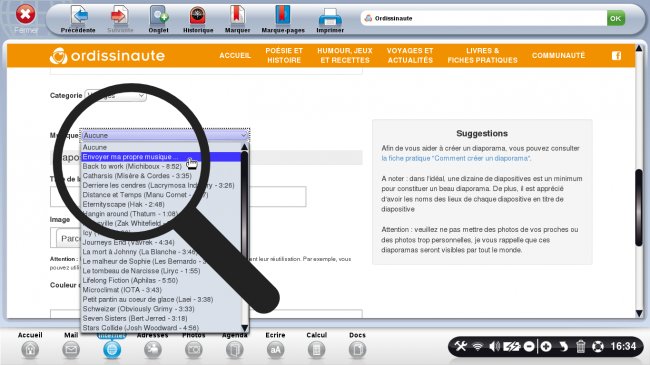
1Ouverture d'un nouvel onglet Internet.
Je clique sur le bouton "Onglet" en haut de la page.
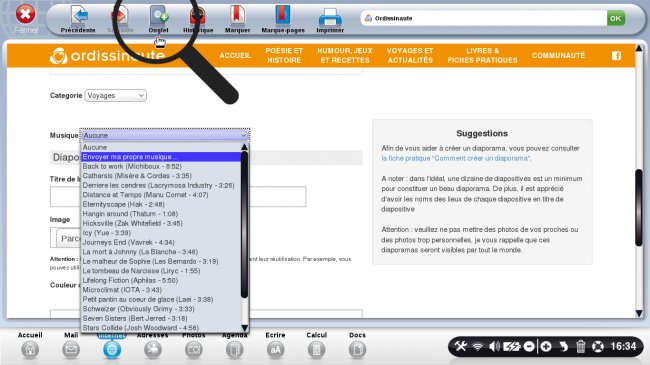
2Rechercher le site Youtube Library.
a. Entrer le nom de la recherche.
Dans la barre de recherche, j'écris "Youtube Library" puis je sélectionne le bouton "Rechercher sur Internet".
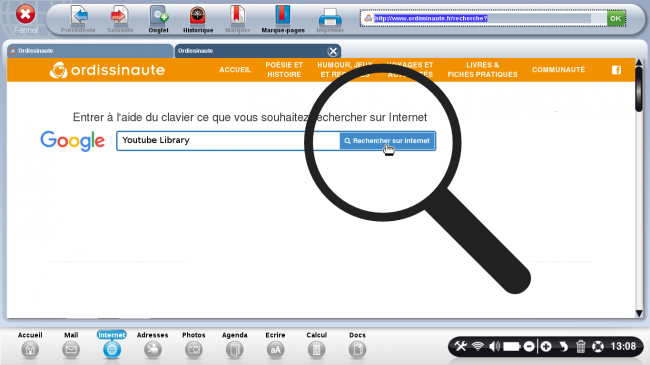
b. Ouvrir le lien.
Je clique sur le lien "Youtube Audio Library" pour accéder au site.
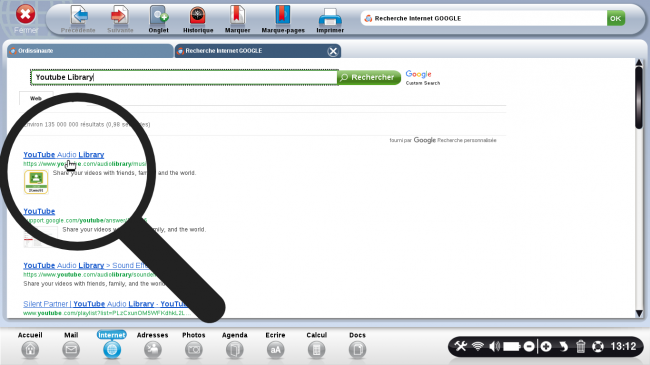
3Page d'accueil du site Youtube Library.
a. Aperçu de la page d'accueil.
J'accède à une bibliothèque virtuelle comportant toutes les musiques gratuites.
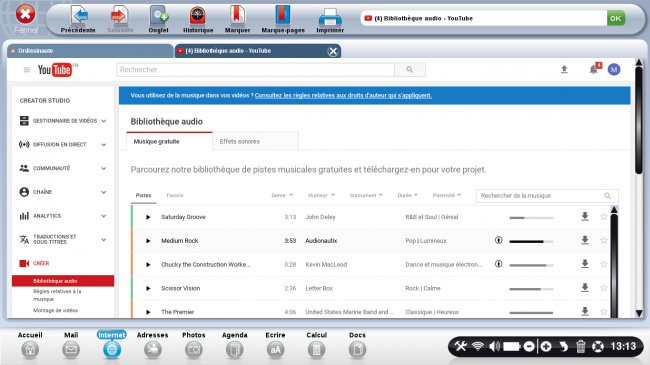
Pour avoir plus de renseignements sur Youtube, je peux regarder le fiche "Présentation de Youtube" qui m'explique comment créer un compte.
b. Choisir la langue du site.
Si le site est en anglais, il m'est possible de changer la langue :
Je descend en bas de la page pour arriver au bouton "Language : English"  . . |
Cela m'ouvre un menu déroulant qui me permet de changer la langue du site. |
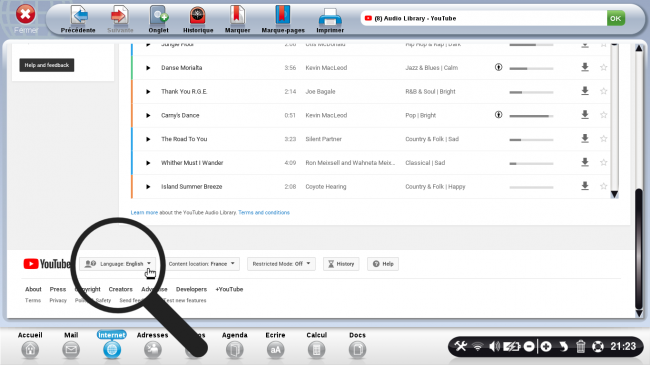 |
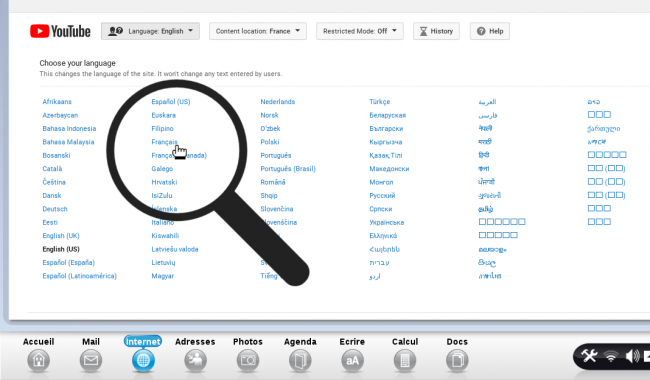 |
4Rechercher une musique.
Il est possible de chercher des musiques de plusieurs manières.
a. Utiliser la barre de recherche.
Je peux rechercher une musique en inscrivant un mot spécifique dans la barre de recherche.

Il est préférable d'utiliser des mots anglais pour une recherche efficace comme "Love" (amour), "Friends" (amis), "Rock"...
b. Personnaliser une recherche spécifique.
Je peux me servir des menus déroulants pour approfondir ma recherche :
- Genre : je choisis un genre propre à mon style de musique
- Humeur : je retrouve une liste d'humeur qui va être associée au rythme de la musique
- Instrument : je peux décider d'avoir un seul instrument dans ma musique
- Durée : cela permet de choisir une musique en fonction du temps d'écoute
- Paternité : si une icône
 s'affiche à côté d'une piste, je suis obligée de mentionner le nom de l'artiste original dans la description d'une vidéo.
s'affiche à côté d'une piste, je suis obligée de mentionner le nom de l'artiste original dans la description d'une vidéo.

c. Lancer une recherche.
Pour l'exemple, je vais faire une recherche de chanson d'amour en personnalisant la recherche :
- j'écris "Love" dans la barre de recherche
- je sélectionne "ambiance" dans le "Genre"
- je choisis "Romantique" pour "L'humeur"
- je définis le "piano" comme instrument
Je clique sur le bouton "Recherche".

5Résultats de ma recherche.
Une liste de musiques en rapport avec ma recherche s'affiche. Je retrouve
- le titre de la musique
- la durée
- le groupe qui a composé la musique
- l'ambiance
- le bouton pour télécharger
- le bouton pour les favoris
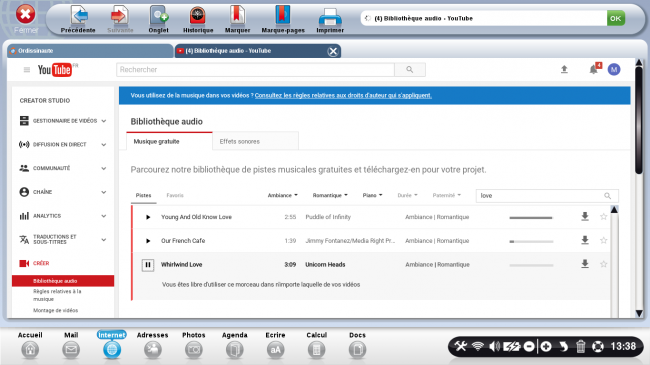
Plus ma recherche est personnalisée, moins la liste sera longue.
6Ecouter une musique.
J'écoute la musique à l'aide du bouton "Lecture" à gauche du titre.
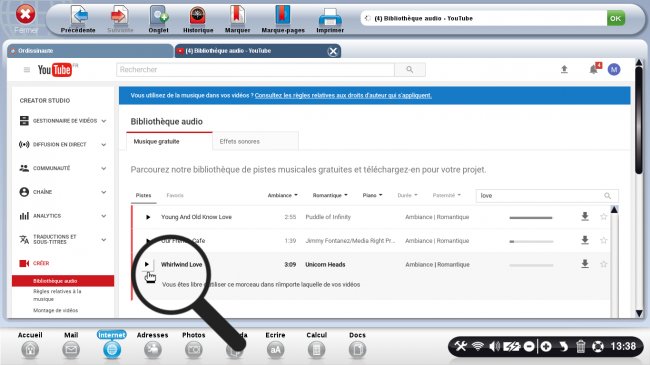
7Télécharger une musique.
a. Cliquer sur le bouton "Télécharger".
Si je suis intéressé par une musique, je peux la télécharger en cliquant sur le bouton "Télécharger".
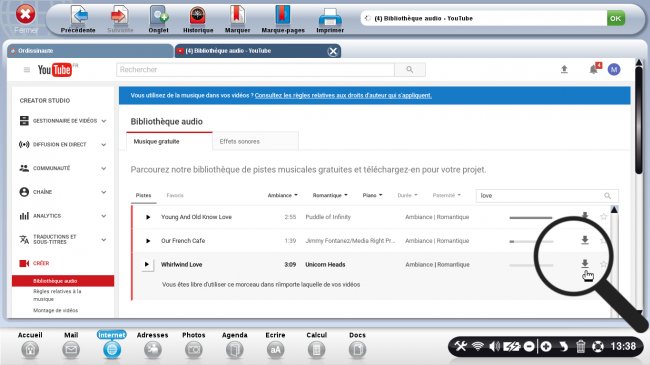
b. Choisir l'emplacement.
Une fenêtre s'ouvre me demandant de définir où je souhaite enregistrer ma musique. De manière logique je sélectionne le répertoire "Musiques". Je clique ensuite sur "Enregistrer".
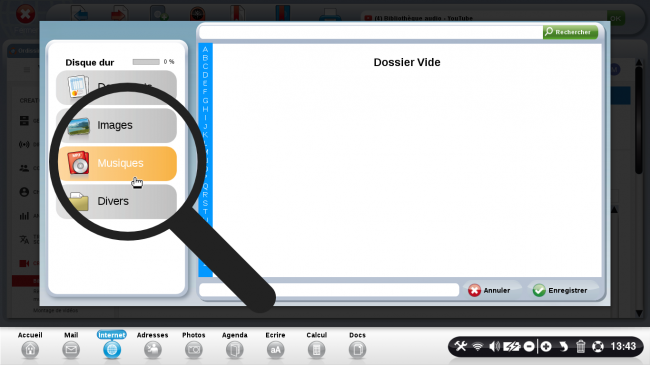
c. Musique téléchargée.
Une fois ma musique téléchargée, une barre apparaît en bas de l'écran pour m'avertir de la fin du téléchargement. Je clique sur "Fermer" pour fermer la barre de téléchargement.
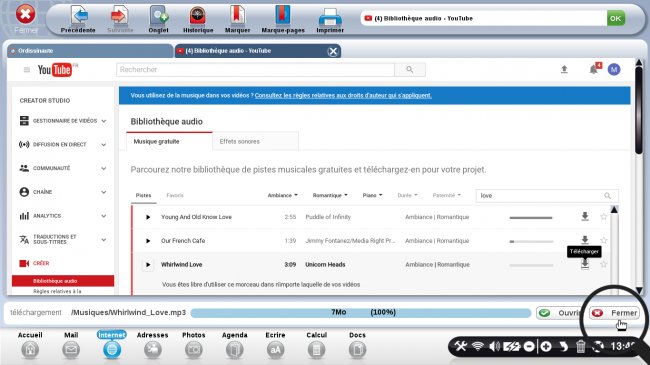
8Revenir au site Ordissinaute.
Je clique sur l'onglet "Ordissinaute" en haut de l'écran pour revenir sur mon diaporama.
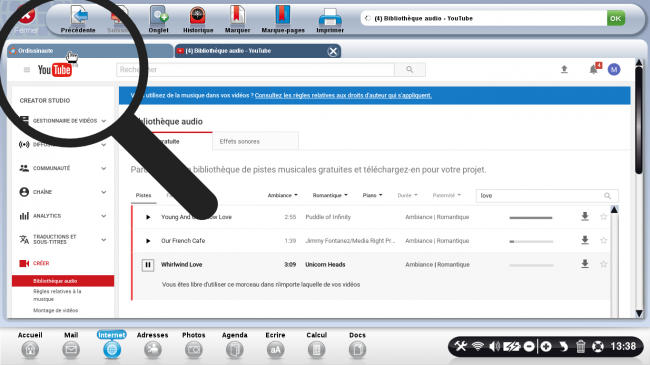
9Ajouter ma musique à mon diaporama.
a. Choisir "Envoyer ma propre musique".
J'ouvre le menu déroulant pour sélectionner le choix "Envoyer ma propre musique".
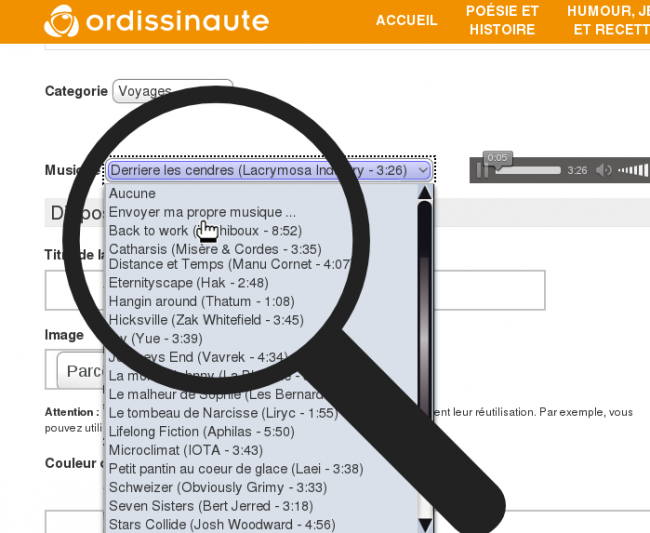
b. Cliquer sur "Parcourir".
Une nouvelle ligne apparaît avec un bouton "Parcourir" pour rechercher la musique que je viens de télécharger. Je clique dessus.
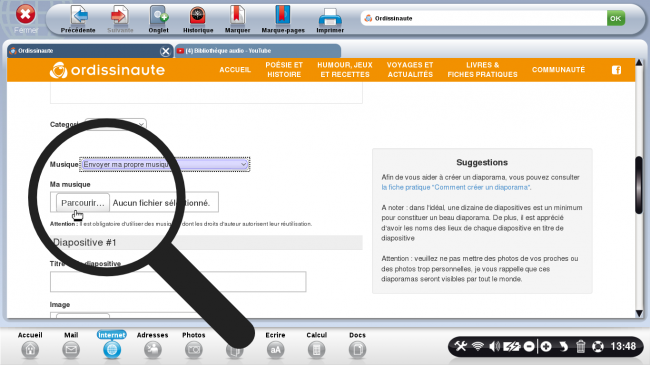
c. Rechercher la musique.
Je recherche ma musique en ouvrant le répertoire "Musiques" où je l'ai enregistrée. Je clique sur "Ok" lorsque je l'ai sélectionnée.
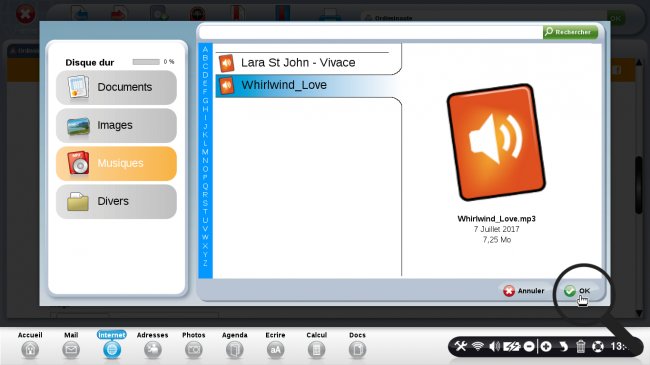
d. Musique rajoutée à mon diaporama.
Ma musique est à présent ajoutée à mon diaporama.
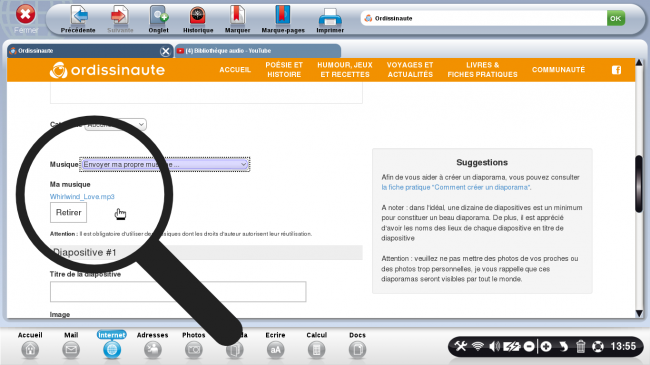
Je clique sur le bouton "Retirer" si je veux l'enlever pour en choisir une autre.


 envoyer à un ami
envoyer à un ami